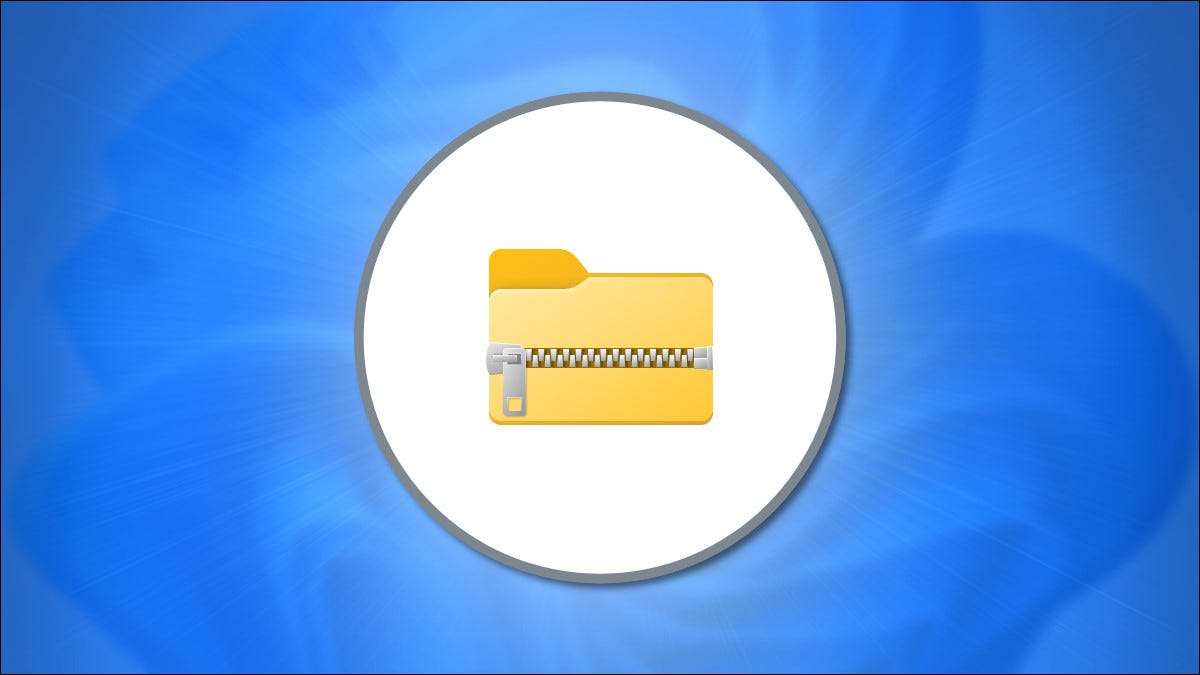
Windows 11: ssä Zip-tiedostomuoto Pakkaa tiedot ja tekee tiedostot pienemmiksi, mikä nopeuttaa tiedostonsiirron ja tallentaa levytilaa. Voit myös käyttää ZIP-pakkaamista yhdistää useita tiedostoja yhteen kompaktiin pakettiin. Näin voit zip ja purkaa tiedostot Windows 11: ssä.
Kuinka tehdä zip-tiedosto Windows 11: ssä
Ensinnäkin File Explorerin avulla Etsi tiedosto (tai tiedostot), jonka haluat pakata tai yhdistää zip-tiedostoon. Tämä tekniikka toimii myös työpöydän tiedostojen kanssa. Ennen pakkaamista tietää, että jos zip-kansiot, niiden sisäinen kansio rakenne säilyy, kun ne puretaan myöhemmin.
Jos haluat zip-ryhmän tiedostoja tai kansioita, valitse ne vetämällä hiiren kohdistinta niiden valinnan suorakulmion avulla ja napsauta sitten hiiren kakkospainikkeella ryhmää. Jos se on yksi tiedosto, napsauta sitä hiiren kakkospainikkeella. Valitse näyttöön tulevassa valikossa "Pakkaa zip-tiedostoon".
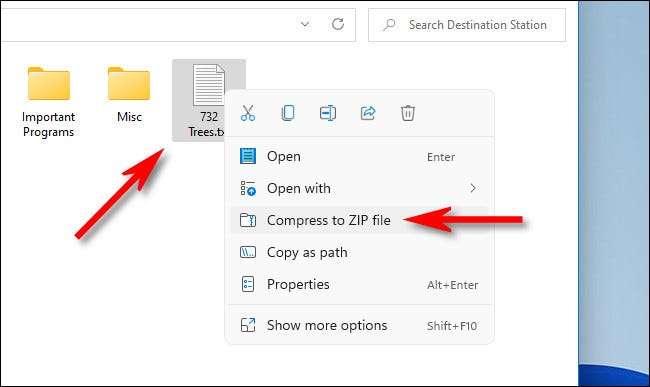
Hetken jälkeen zip-tiedosto näkyy samassa kansiossa kuin pakattujen lähdetiedostoina. Zip File Name korostaa, jolloin voit kirjoittaa mitä tahansa nimeä haluat. Kirjoita uusi tiedostonimi tai jätä oletusnimi paikalleen. Kun olet valmis, paina Enter.
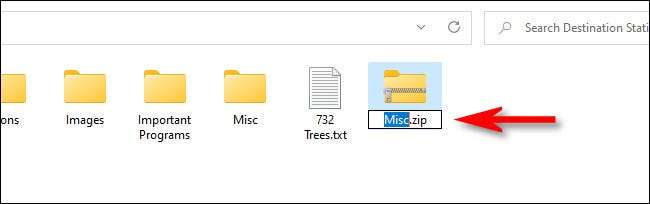
Ja se on kaikki siellä! Melko yksinkertainen. Nyt kun sinulla on zip-tiedosto, voit kopioida sen tai jakaa sen kuin mikä tahansa muu tiedosto.
Liittyvät: Kaikki mitä sinun tarvitsee tietää zip-tiedostoista
Kuinka purkaa zip-tiedoston Windows 11: ssä
Windows 11: n zip-tiedostojen purkaminen (unzipping) on yhtä helppoa kuin ne. Paikanna ensin Zip-tiedosto, jonka haluat purkaa Tiedoston Explorer . Seuraavaksi napsauta hiiren kakkospainikkeella tiedostoa ja valitse valikosta "Poista kaikki".
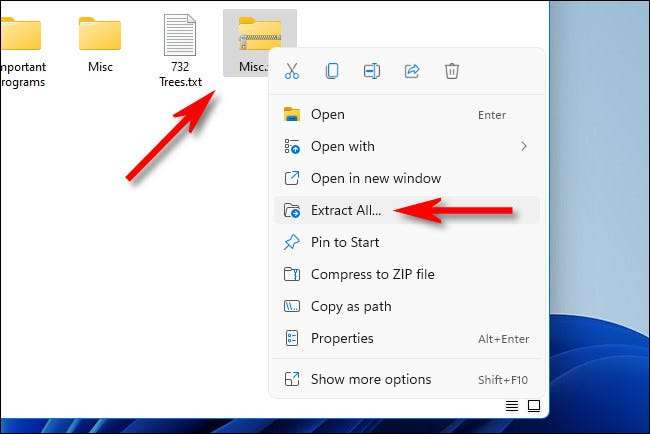
Näyttöön tulee "uutetussa pakattu (vetoketjullinen) -kansio" -ikkunassa näet nykyisen tiedoston polun oletuspaikaksi purkamattomille tiedostoille. Jos haluat muuttaa sijaintia, jossa tiedostot uutetaan, napsauta "Selaa" ja siirry haluamaasi asemaan tai kansioon.
Jos haluat nähdä uutetut tiedostot Tiedostojen Explorerissa, kun prosessi päättyy, tarkista ruutu vieressä "Näytä uutetut tiedostot, kun se on valmis." Kun olet valmis näiden vaihtoehtojen kanssa, napsauta "Pois."
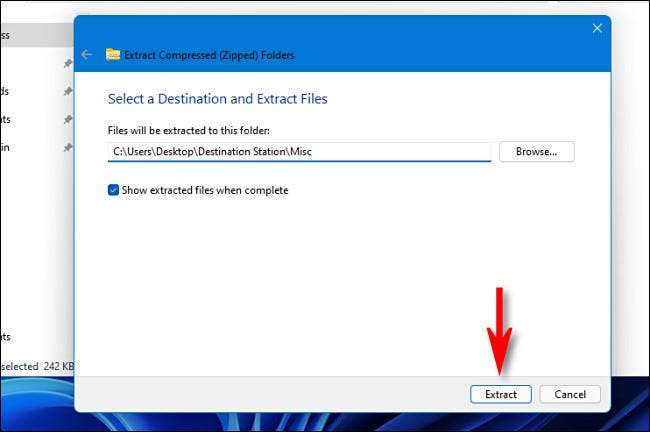
Pakkaustiedostojen pakatut tiedostot uutetaan nyt valittuun paikkaan. Jos sinulla on "Näytä uutetut tiedostot, kun olet tarkistettu", sijainti avautuu uuden ikkunan File Explorerissa. Toista niin usein tarpeen mukaan. Happy zipping!
Liittyvät: Tässä on mitä Windows 11: n uusi tiedoston Explorer näyttää







